Configurazione di conferenze telefoniche e riunioni su un telefono multipiattaforma Cisco IP Phone serie 8800
Obiettivo
Sul Cisco IP Phone è possibile organizzare conferenze telefoniche e riunioni per parlare con più persone contemporaneamente. Durante una chiamata è possibile comporre un altro contatto per aggiungerlo alla chiamata esistente. Se si dispone di più linee, è inoltre possibile combinare due chiamate su due linee.
Questo articolo ha lo scopo di illustrarvi come configurare conferenze telefoniche e riunioni sul vostro Cisco IP Phone serie 8800.
Dispositivi interessati
- Serie 8800
Versione del software
- 11.0.1
Configura conferenze telefoniche e riunioni
Aggiungi un altro contatto a una chiamata esistente
Passaggio 1. Mentre una chiamata è attiva, premi il pulsante Conference sul tuo telefono IP.
sul tuo telefono IP.

Passaggio 2. Inserire il numero di telefono del contatto che si desidera aggiungere alla chiamata e quindi premere Chiama.
Nota: Nell'esempio, il numero di contatto è 705.
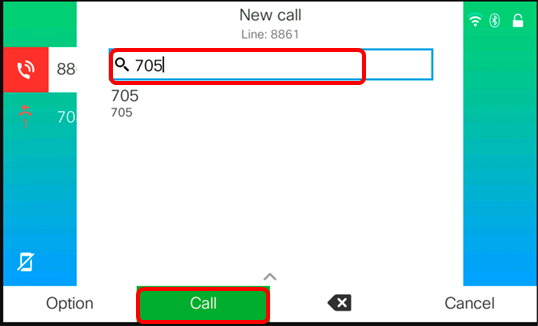
Passaggio 3. Premere Conferenza  di nuovo.
di nuovo.
Il contatto dovrebbe essere stato aggiunto alla chiamata esistente.

Conferenza con codice a stella
Il codice a stella consente di combinare diverse chiamate in una conferenza con una semplice pressione del pulsante Conference  .
.
Abilita codice a stella
Passaggio 1. Usando il computer, accedere all'utility basata sul Web dell'IP Phone e fare clic su Admin Login > advanced (Accesso amministratore > avanzato).
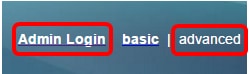
Passaggio 2. Fare clic su Voice (Voce) e sull'estensione in cui si desidera attivare il codice a stella.
Nota: Nell'esempio, viene scelto Ext1.

Passaggio 3. Nell'area Call Feature Settings (Impostazioni funzione di chiamata), fare clic sul menu a discesa Conference Single Hardkey (Chiave disco rigido singola conferenza) e scegliere Yes (Sì).
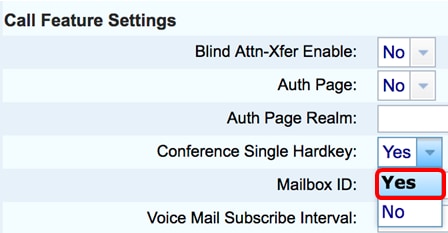
Passaggio 4. Immettere il numero URL del bridge di conferenze preceduto da * nel campo URL bridge di conferenze. Si tratta del server che consente a un gruppo di persone di partecipare a una singola chiamata telefonica tramite una sala riunioni virtuale.
Nota: Nell'esempio, viene usato *55.

Passaggio 5. Fare clic su Sottometti tutte le modifiche.

Passaggio 6. Sul tuo telefono IP, effettua una chiamata da una linea.
Nota: Nell'esempio, la chiamata viene effettuata a 53669.

Passaggio 7. Dopo aver risposto alla chiamata, eseguire un'altra chiamata dalla stessa riga. Dopo aver risposto alla seconda chiamata, aggiungere altre chiamate attive utilizzando la stessa riga.
Nota: In questo esempio, viene effettuata un'altra chiamata a 705.

Passaggio 8. Dopo aver aggiunto tutti i partecipanti, fare clic sul pulsante Conferenza per combinare tutte le chiamate attive in una riunione.
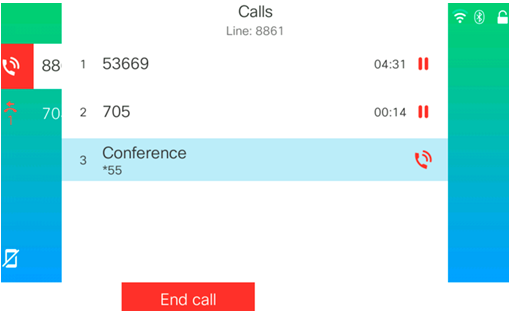
A questo punto si sarebbe dovuto impostare una conferenza telefonica utilizzando il codice a stella.
 Feedback
Feedback